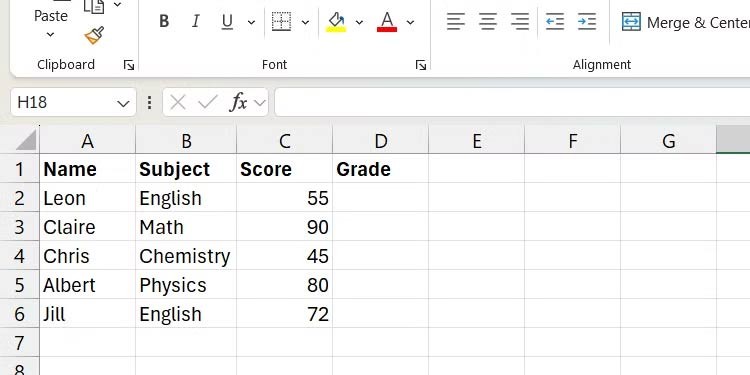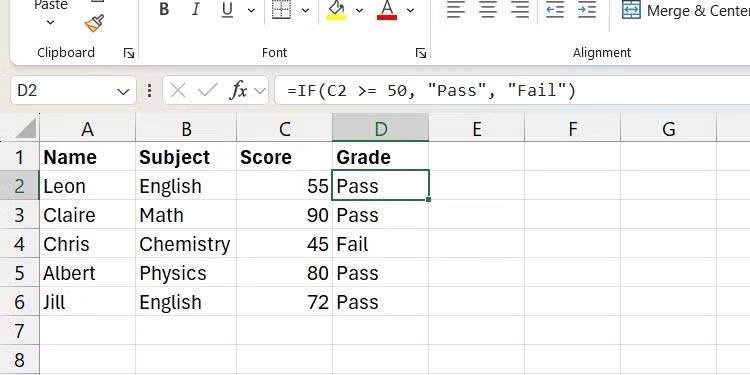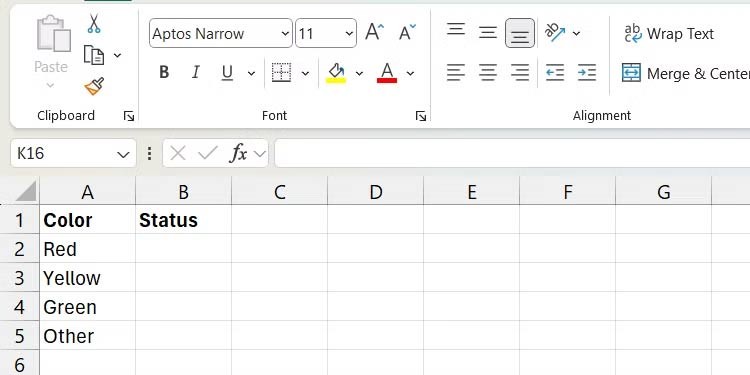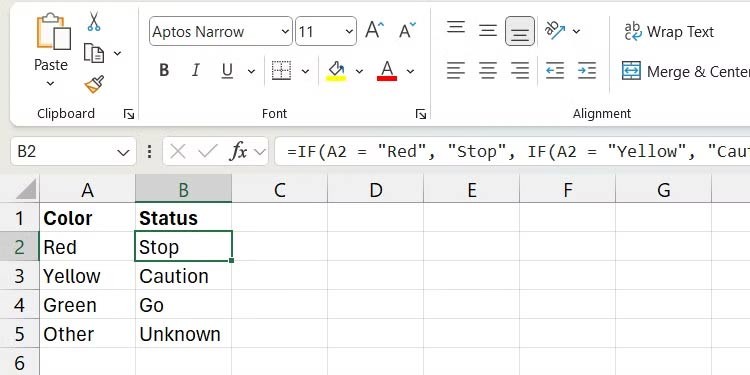Özet
- IF ifadesi TRUE/FALSE değerlendirmesine dayalı bir değer döndürür ve karmaşık bir mantık oluşturmak için IF ifadelerini başka bir ifadenin içine yerleştirebilirsiniz.
- SWITCH ifadesi bir ifadeyi değerlendirir ve eşleşme bulmak için birden fazla değere karşı test eder ve ardından karşılık gelen değeri döndürür.
- Çok sayıda farklı operatör içeren karmaşık mantıksal testler için IF ifadesini, basit eşitlik testleri için ise SWITCH ifadesini kullanın.
Eğer ifadesi Excel'de yaygın bir mantıksal fonksiyondur . SWITCH ifadesi daha az bilinir, ancak bazı durumlarda IF ifadesi yerine kullanabilirsiniz. Excel'de IF ve SWITCH arasındaki farkları ve kullanım durumlarını inceleyelim .

Microsoft Excel'deki IF komutu nedir?
Excel'deki IF ifadesi, belirtilen bir koşulun doğru mu yoksa yanlış mı olduğunu belirlemek için mantıksal bir test gerçekleştiren bir işlevdir. Değerlendirme sonuçlarına göre bir değer döndürerek sonuçlara göre karar vermenizi sağlar.
Temel IF İfadesi
SWITCH'in çözmeye çalıştığı problemin derinliklerine dalmadan önce, temel IF ifadesine bakalım.
Basit bir IF ifadesinin sözdizimi şöyledir:
IF (logical_test, result_if_true, [result_if_false])
logical_test parametresi, fonksiyonun test edeceği koşuldur ve result_if_true ise fonksiyonun TRUE olarak değerlendirilmesi durumunda döndüreceği sonuçtur. result_if_false parametresi, sonuç FALSE olduğunda fonksiyonun döndüreceği sonuçtur.
Aşağıdaki ekran görüntüsünde, C sütunundaki test puanı değerinin 50'den büyük veya eşit olmasına bağlı olarak Puan için Geçti veya Kaldı sonucunu döndürmek istiyoruz.
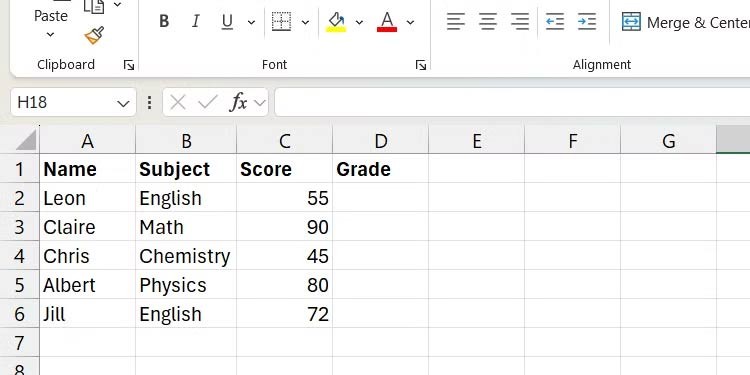
C2 hücresine aşağıdaki formül yazılacaktır:
IF(C2 >= 50, "Pass", "Fail")
Ve sonuç şu şekilde:
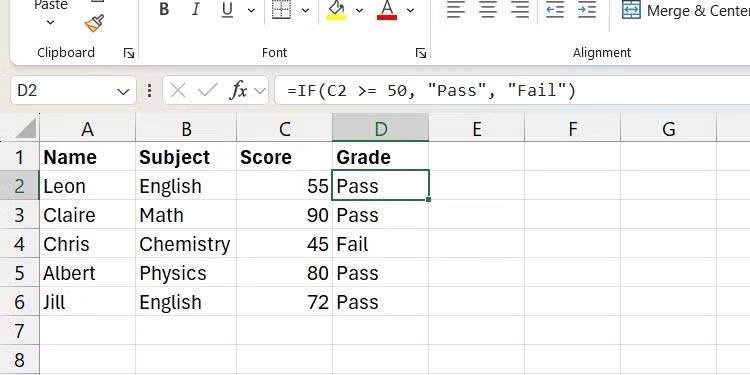
İç içe IF ifadeleri
Birden fazla koşulu aynı anda kontrol etmek istiyorsanız, IF ifadelerini başka bir ifadenin içine koyabilirsiniz.
Bunlara iç içe IF ifadeleri denir ve temel söz dizimi şöyledir:
=IF(logical_test1, result_if_true1, IF(logical_test2, result_if_true2, result_if_false2))
Aşağıdaki örneği ele alalım; A sütunundaki her bir rengin (Kırmızı, Sarı veya Yeşil) B sütununda karşılık gelen bir duruma ihtiyacı vardır (örneğin Dur, Dikkat, Devam ve Bilinmiyor).
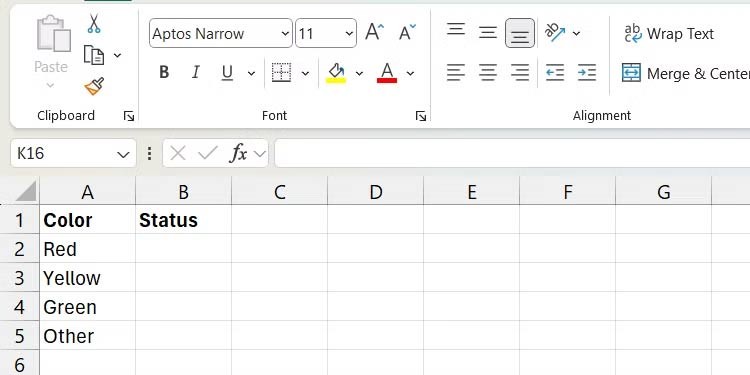
Öncelikle A2 hücresindeki renk için B2 hücresine aşağıdaki formülü girelim:
=IF(A2 = "Red", "Stop", IF(A2 = "Yellow", "Caution", IF(A2 = "Green", "Go", "Unknown")))
A2 Kırmızı olduğundan yukarıdaki formüle göre Durdur sonucunu döndürecektir. Diğer hücrelere kopyaladıkça her rengin bir durumu olacak.
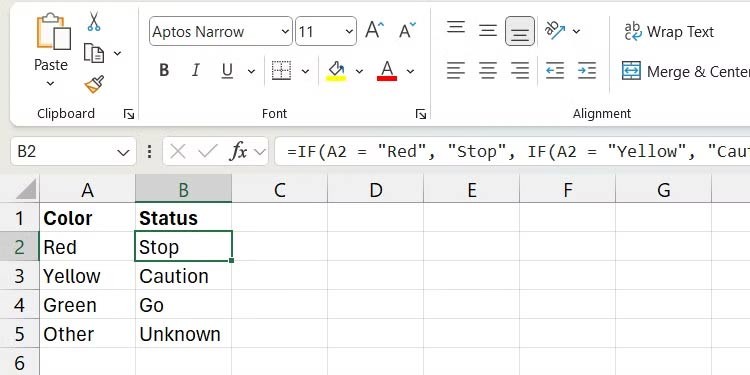
Gördüğünüz gibi, IF ifadelerini iç içe kullandığınızda mantık hızla kafa karıştırıcı hale gelebiliyor. İşte tam bu noktada SWITCH ifadesi devreye girerek işleri biraz daha basitleştiriyor.
Excel'deki Switch ifadesi nedir?
Excel'deki SWITCH ifadesi nispeten yeni bir fonksiyondur. İç içe geçmiş IF ifadelerinden daha okunabilir ve yapılandırılmış bir biçimde bir ifadeyi alır ve onu birden fazla sonuçla karşılaştırır.
SWITCH ifadesinin temel sözdizimi şöyledir:
SWITCH (expression_to_test, test_value1, result_if_true1, [test_value2, result_if_true2,…], [value_if_no_match])
expression_to_test, test değerlerine (test_value1, test_value2 vb.) göre değerlendirilecek değerdir. Bir değer eşleşirse, karşılık gelen sonucu döndürür. Örneğin, test_value1 ifadesiyle eşleşirse result_if_true1 değerini döndürür.
Eşleşme bulunamaması durumunda bir değer döndürmek için value_if_no_match parametresini belirtebilirsiniz.
SWITCH ifadesi iç içe geçmiş IF'leri basitleştirebildiğinden, iç içe geçmiş if'deki renk örneğini kullanabiliriz. İşte SWITCH versiyonu:
=SWITCH(A2, "Red", "Stop", "Yellow", "Caution", "Green", "Go", "Unknown")
Gördüğünüz gibi formül artık SWITCH ifadesi olarak daha kolay okunabiliyor ve tıpkı IF versiyonu gibi çalışıyor.
IF ve Switch Karşılaştırması: Kullanım Örnekleri
SWITCH ifadesiyle karşılaştırıldığında, IF ifadesi birden fazla koşulu içeren karmaşık mantıksal testler gerçekleştirirken en iyi şekilde kullanılır. Ayrıca Excel'deki çeşitli mantıksal operatörleri (örneğin >, <, =, =""> <>, AND ve OR) kullanan testlerle de iyi çalışır. Bu nedenle SWITCH ifadesine göre daha esnektir ve daha fazla durumla başa çıkabilir.
Öte yandan, basit eşitlik işlemlerini ve sabit değerleri içeren mantıksal testlerde SWITCH ifadesi iyi çalışır, çünkü temel biçimi yalnızca eşitlik operatörünü değerlendirir. Karmaşık mantık testleri için SWITCH ifadesini kullanırsanız, IF ifadesini kullanmaktan farklı olmaz.
Bu karmaşık iç içe IF ifadesinin bir örneği:
=IF(A1 >= 90, "Grade A", IF(A1 >= 75, "Grade B", "Grade C"))
SWITCH komutunu aşağıdaki gibi yazabilirsiniz:
=SWITCH(TRUE, A1 >= 90, "Grade A", A1 >= 75, "Grade B", A1 < 75,="" "grade="">
Burada test edilecek ifadeyi TRUE olarak ayarladık, bu da eşittir operatöründen daha fazla operatör kullanarak birden fazla koşulun test edilmesine olanak tanır. Ancak şimdi mantık, temel SWITCH ifadesinden daha az derli toplu ve okunabilir görünüyor.